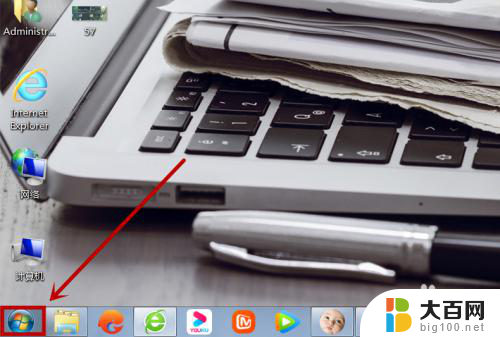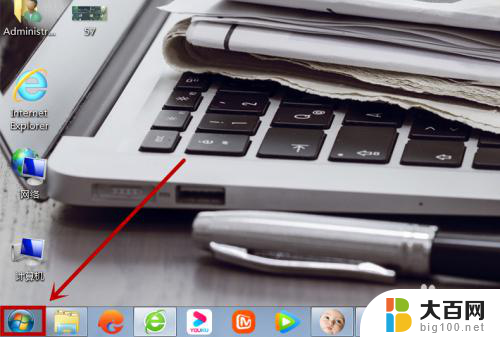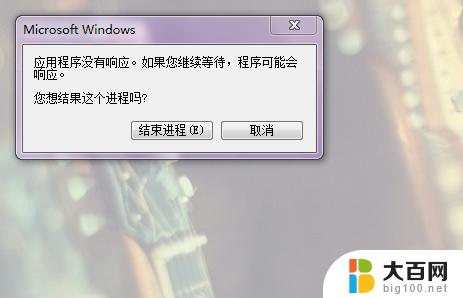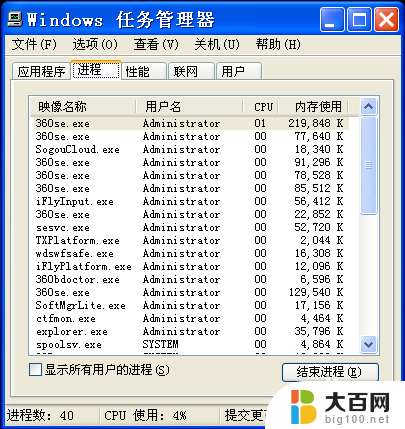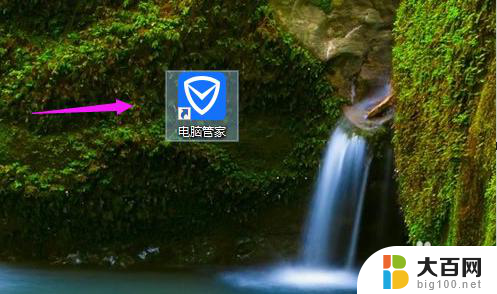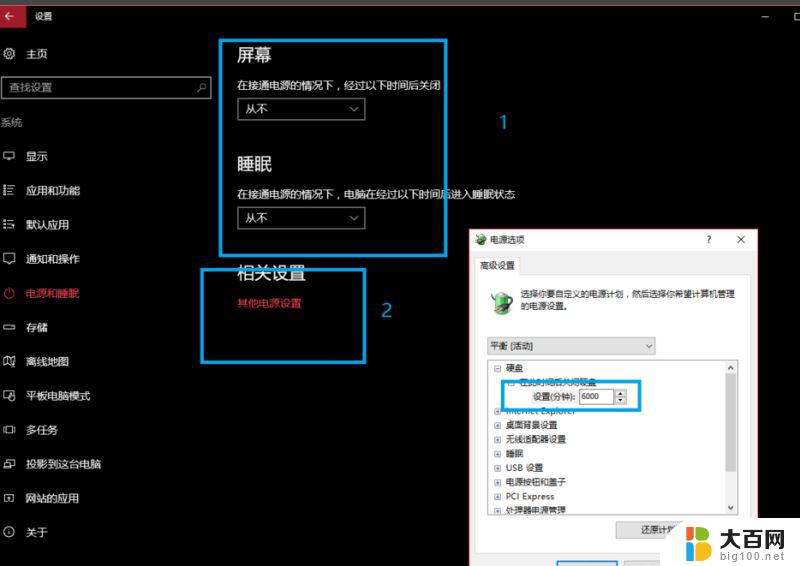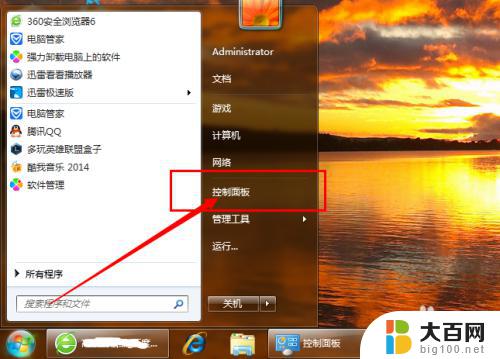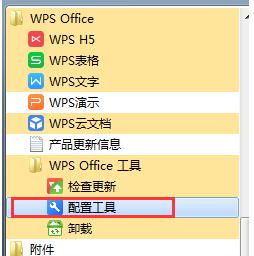软件无响应怎么解决 电脑应用程序卡死怎么办
更新时间:2024-01-16 14:42:46作者:yang
在现代社会电脑已经成为我们工作和生活中不可或缺的重要工具,有时候我们可能会遇到电脑应用程序卡死或软件无响应的情况,这不仅会影响我们的工作效率,还可能导致数据丢失和系统崩溃。当电脑应用程序卡死或软件无响应时,我们应该如何解决这个问题呢?本文将为大家介绍一些常见的解决方法,帮助大家顺利度过这个困扰。
方法如下:
1.用鼠标点击电脑桌面左下角的“开始”图标;
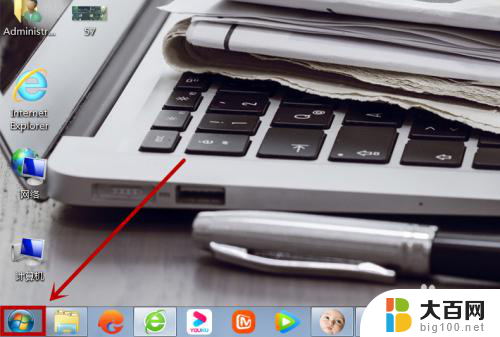
2.在“搜索框”处输入“任务管理器”;
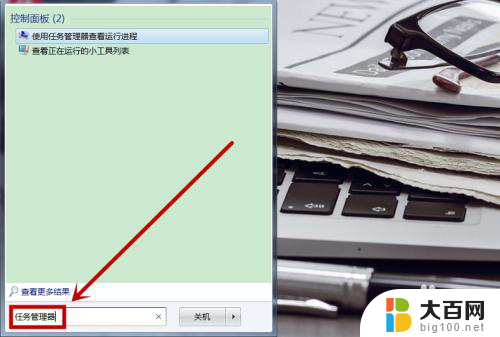
3.点击“使用任务管理器查看运行进程”;
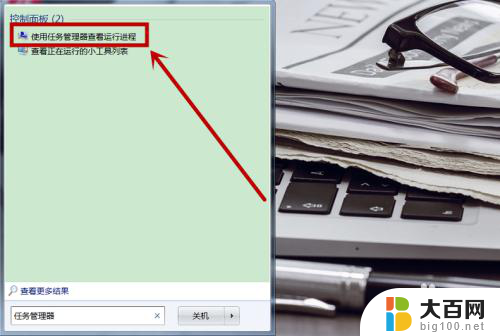
4.或者同时按住键盘中的“Ctrl+Alt+delete”三个键,在弹出的界面中点击“启动任务管理器”;

5.点击选中“无响应的应用程序”;
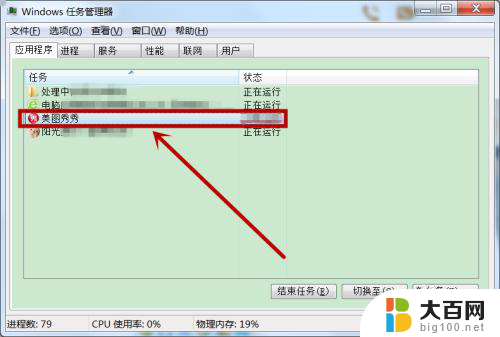
6.点击“结束任务”关闭无响应的应用程序,即可重新打开该应用程序。
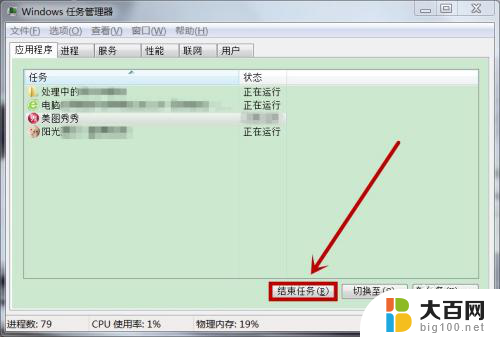
以上就是解决软件无响应的全部内容,如果还有不清楚的用户,可以参考以上步骤进行操作,希望对大家有所帮助。